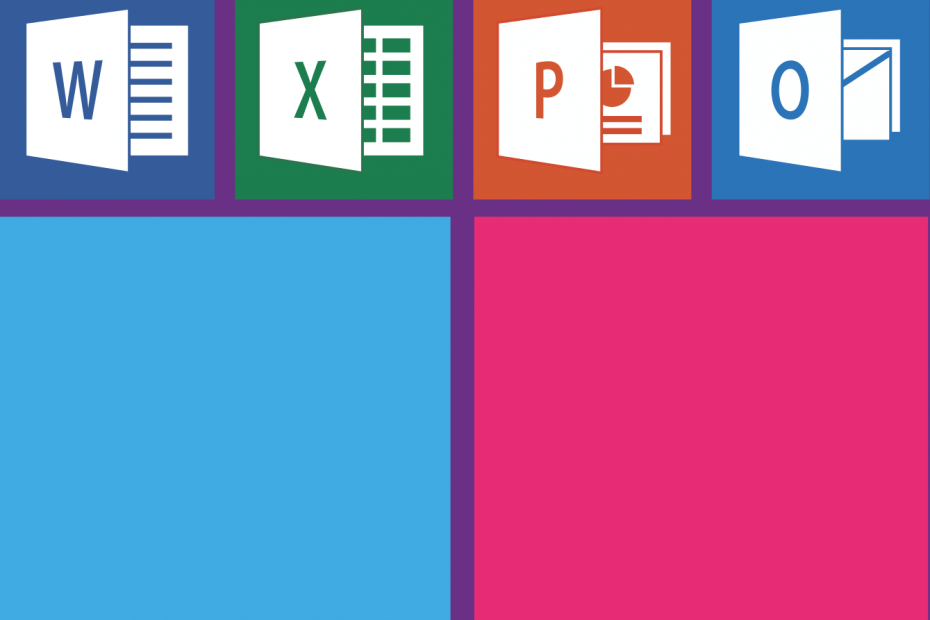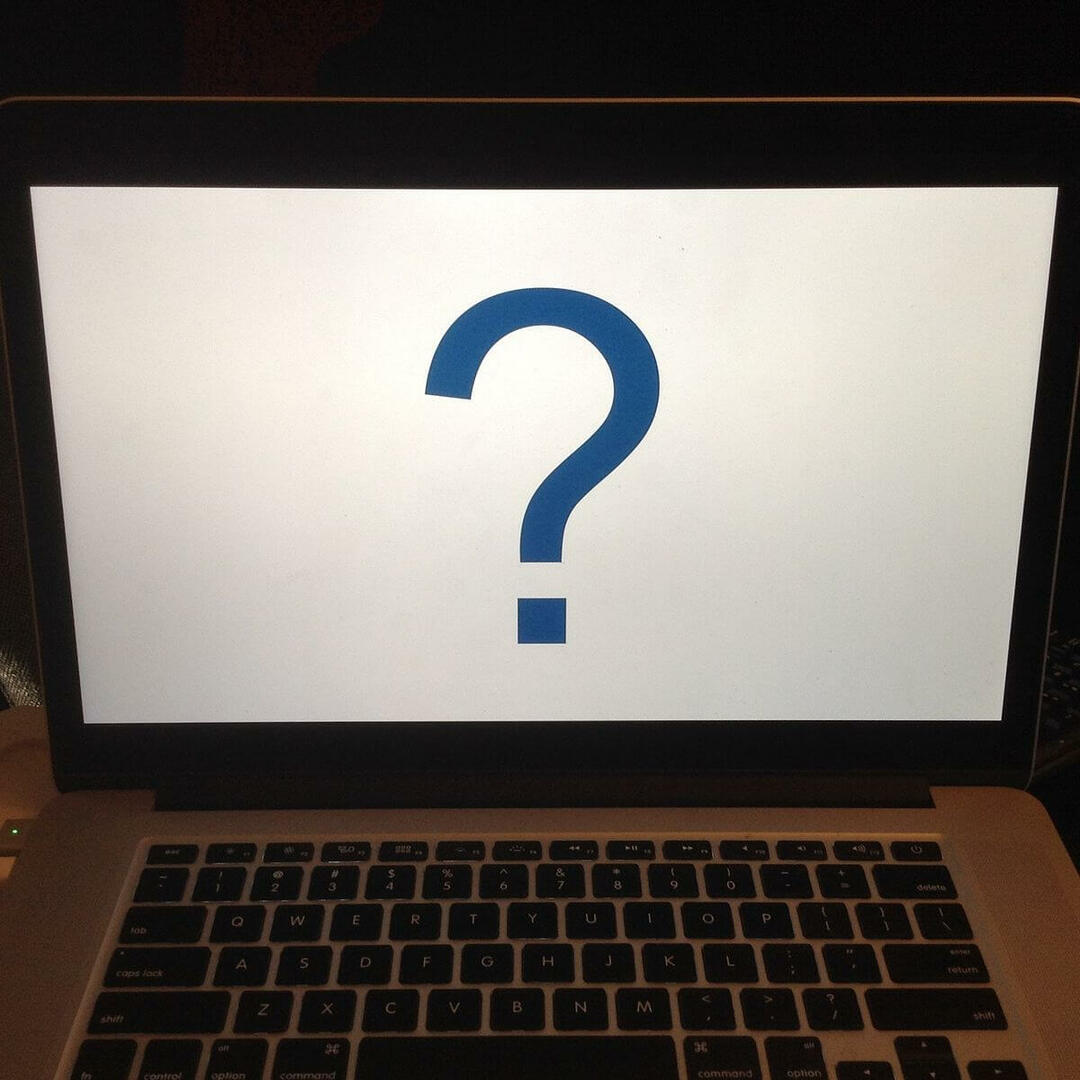За да коригирате този проблем на вашия компютър, можете просто да преинсталирате Microsoft Office
- Само чрез премахване на последните актуализации на Windows може да разреши EventID 300 Failed to parse element.
- Можете просто да преинсталирате Microsoft Office и това трябва да помогне с този проблем.
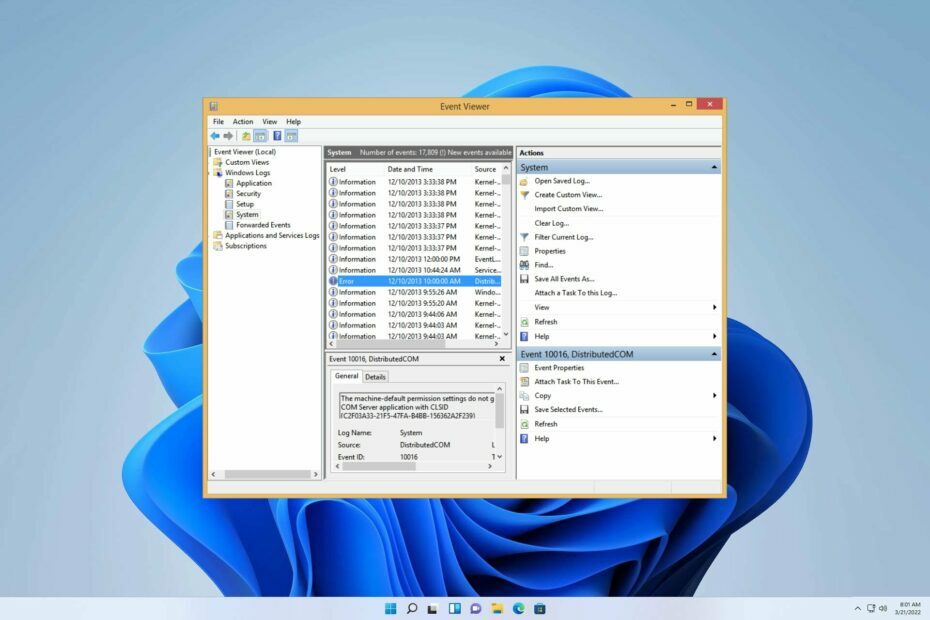
Срещането на грешката EventID 300 Failed to parse element е честа пречка за потребителите на компютри. Това известие обикновено се появява, когато има проблеми с анализирането на елемент в част от софтуера. За да се справите директно с този проблем, жизненоважно е да разберете първопричината зад тази грешка.
В предишна статия се заровихме в тънкостите на Рестартиране на идентификатора за преглед на събития. Днес сме изправени пред подобно препятствие.
Въпреки това, преди да преминем към потенциални решения, от първостепенно значение е да определим основната причина за тази дилема. Това ще ни позволи да разработим успешен подход, който се занимава с проблема в неговата същност.
Какво е Event ID 300?
Веднага щом грешката EventID 300 Failed to parse element се появи на екрана на компютъра, това показва неспособността на системата да разбере определен елемент в рамките на програма или система.
Причинява се от следното:
- Несъвместимите софтуерни версии често могат да създадат различни проблеми на вашия компютър.
- Повредените файлове във вашата инсталация на Office ще доведат до тази грешка.
- Неправилно конфигурираните настройки ще попречат на софтуера да работи правилно.
Как мога да поправя EventID 300 Failed to parse element?
Преди да опитаме нещо, трябва да опитате следното:
- Актуализирайте Windows до най-новата версия, за да коригирате всички проблеми със съвместимостта.
1. Преинсталирайте софтуера на Office
- Отворете приложението Настройки с Windows ключ + аз пряк път.
- Навигирайте до Приложения и изберете Инсталирани приложения.
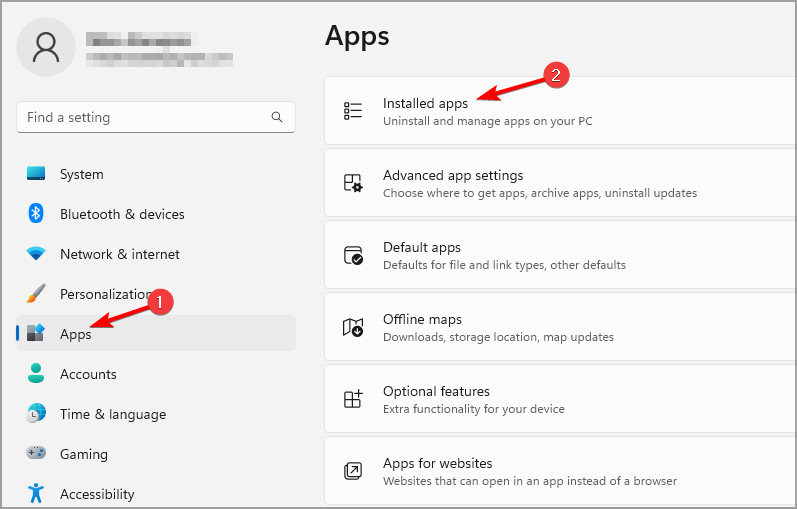
- Намерете Microsoft Office в списъка и щракнете върху Деинсталиране.
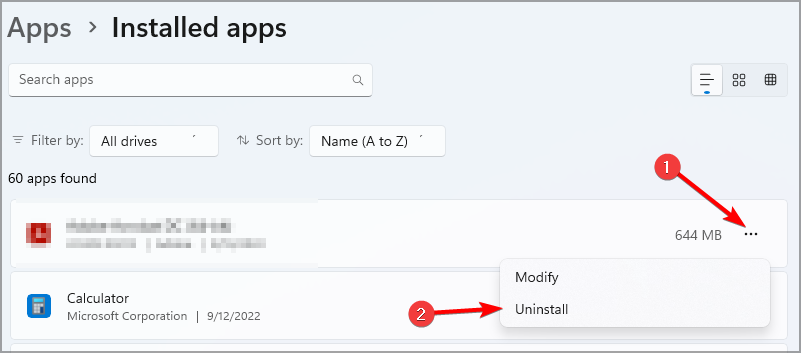
- Следвайте процеса на екрана.
- След като софтуерът бъде премахнат, инсталирайте го отново.
След преинсталиране на Office проверете дали елементът EventID 300 Failed to parse е изчезнал.
2. Премахнете последните актуализации
- На клавиатурата докоснете Windows ключ и щракнете върху Настройки.
- Веднъж Настройки са се отворили щракнете върху Актуализация на Windows.
- Сега изберете Актуализиране на историята за да извлечете предишната си актуализация.
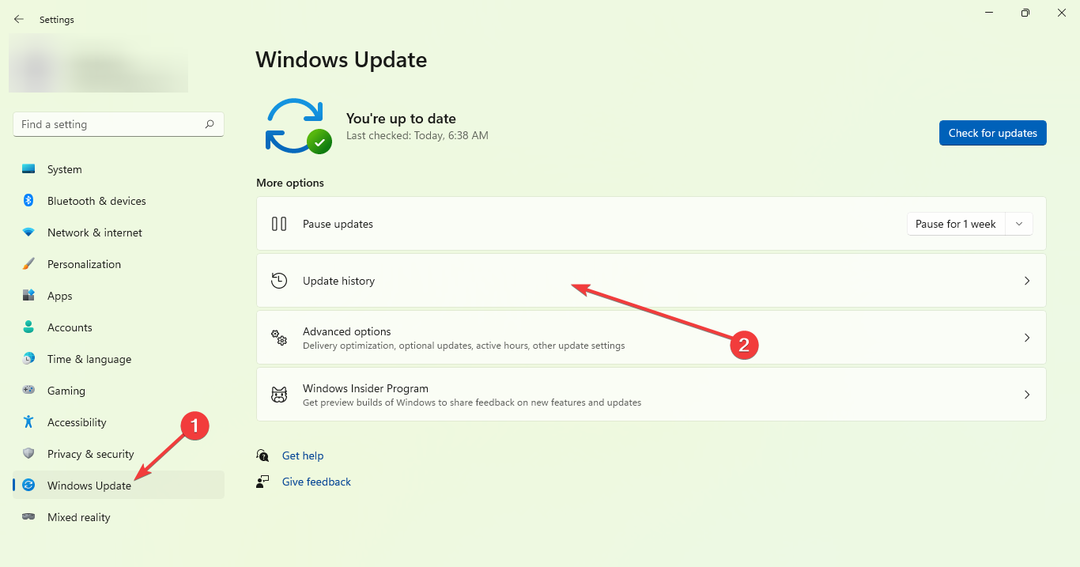
Ако откриете, че сте изправени пред проблема с EventID 300 Failed to parse element error, няма нужда да се притеснявате, тъй като обикновено има лесно решение.
- Какво е Makecab.exe и как да коригирате високото му използване на процесора
- Код на грешка 0x80073cf6: Как да го коригирате в 5 стъпки
- Проверка на грешки 0x0000012B: Как да поправите този BSoD
За да получите повече представа за справянето с този проблем, предлагаме да разгледате нашето изчерпателно ръководство за Идентификатор на събитие 1001 StoreAgentScanForUpdatesFailure0.
Нашият екип искрено се надява, че това ръководство ви е предоставило ценна помощ. Въпреки това, ако попаднете на друго решение, моля, не се колебайте да го споделите с нас.